Note
L’accès à cette page nécessite une autorisation. Vous pouvez essayer de vous connecter ou de modifier les répertoires.
L’accès à cette page nécessite une autorisation. Vous pouvez essayer de changer de répertoire.
Comment commencer à développer des applications pour Android 10 à l’aide de Xamarin.Android.
Android 10 est désormais disponible à partir de Google. Plusieurs nouvelles fonctionnalités et API sont mises à disposition dans cette version, et beaucoup d’entre elles sont nécessaires pour tirer parti de nouvelles fonctionnalités matérielles dans les derniers appareils Android.

Cet article est structuré pour vous aider à commencer à développer des applications Xamarin.Android pour Android 10. Il explique comment installer les mises à jour nécessaires, configurer le Kit de développement logiciel (SDK) et préparer un émulateur ou un appareil à des fins de test. Il fournit également un aperçu des nouvelles fonctionnalités d’Android 10 et fournit des exemples de code source qui illustrent comment utiliser certaines des principales fonctionnalités Android 10.
Xamarin.Android 10.0 prend en charge Android 10. Pour plus d’informations sur la prise en charge de Xamarin.Android pour Android 10, consultez les notes de publication Xamarin.Android 10.0.
Spécifications
La liste suivante est requise pour utiliser les fonctionnalités Android 10 dans les applications Xamarin :
- Visual Studio - Visual Studio 2019 est recommandé. Sur Windows Update vers Visual Studio 2019 version 16.3 ou ultérieure. Sur macOS, mettez à jour vers Visual Studio 2019 pour Mac version 8.3 ou ultérieure.
- Xamarin.Android - Xamarin.Android 10.0 ou version ultérieure doit être installé avec Visual Studio (Xamarin.Android est automatiquement installé dans le cadre de la charge de travail Mobile Development With .NET sur Windows et installé dans le cadre du programme d’installation de Visual Studio pour Mac)
- Kit de développement Java - Le développement Xamarin.Android 10.0 nécessite JDK 8. La distribution de Microsoft d’OpenJDK est automatiquement installée dans Visual Studio.
- Android SDK - L’API Android SDK 29 doit être installée via le Gestionnaire du Kit de développement logiciel (SDK) Android.
Bien démarrer
Pour commencer à développer des applications Android 10 avec Xamarin.Android, vous devez télécharger et installer les derniers outils et packages sdk avant de pouvoir créer votre premier projet Android 10 :
- Visual Studio 2019 est recommandé. Mise à jour vers Visual Studio 2019 version 16.3 ou ultérieure. Si vous utilisez Visual Studio pour Mac 2019, effectuez une mise à jour vers Visual Studio 2019 pour Mac version 8.3 ou ultérieure.
- Installez les packages et outils Android 10 (API 29) via le Gestionnaire du SDK.
- Plateforme sdk Android 10 (API 29)
- Image système Android 10 (API 29)
- Android SDK Build-Tools 29.0.0+
- Android SDK Platform-Tools 29.0.0+
- Émulateur Android 29.0.0+
- Créez un projet Xamarin.Android qui cible Android 10.0.
- Configurez un émulateur ou un appareil pour tester des applications Android 10.
Chacune de ces étapes est expliquée ci-dessous :
Mettre à jour Visual Studio 2017
Visual Studio 2019 est recommandé pour créer des applications Android 10 à l’aide de Xamarin.
Si vous utilisez Visual Studio 2019, effectuez une mise à jour vers Visual Studio 2019 version 16.3 ou ultérieure (pour obtenir des instructions, consultez Mettre à jour Visual Studio 2019 vers la version la plus récente). Sur macOS, mettez à jour vers Visual Studio 2019 pour Mac 8.3 ou version ultérieure (pour obtenir des instructions, consultez Mettre à jour Visual Studio 2019 pour Mac vers la version la plus récente).
Installer le Kit de développement logiciel (SDK) Android
Pour créer un projet avec Xamarin.Android 10.0, vous devez d’abord utiliser android SDK Manager pour installer la plateforme sdk pour Android 10 (niveau d’API 29) .
Démarrez le Gestionnaire du Kit de développement logiciel (SDK). Dans Visual Studio, cliquez sur Outils >> Android SDK Manager. Dans Visual Studio pour Mac, cliquez sur Gestionnaire du Kit de développement logiciel (SDK) Outils>.
Dans le coin inférieur droit, cliquez sur l’icône d’engrenage et sélectionnez Dépôt > Google (Non pris en charge) :

Installez les packages android 10 SDK Platform, répertoriés sous la forme Android SDK Platform 29 sous l’onglet Plateformes (pour plus d’informations sur l’utilisation du Gestionnaire du KIT de développement logiciel (SDK Manager), consultez la configuration du Kit de développement logiciel (SDK) Android) :
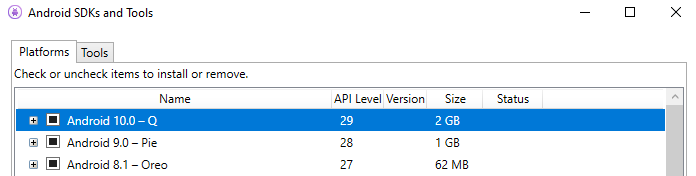
Créer un projet Xamarin.Android
Créez un projet Xamarin.Android. Si vous débutez avec le développement Android avec Xamarin, consultez Hello, Android pour en savoir plus sur la création de projets Xamarin.Android.
Lorsque vous créez un projet Android, vous devez configurer les paramètres de version pour cibler Android 10.0 ou version ultérieure. Par exemple, pour cibler votre projet pour Android 10, vous devez configurer le niveau d’API Android cible de votre projet sur Android 10.0 (API 29). Cela inclut à la fois votre version du Framework cible et la version du Kit de développement logiciel (SDK) Android cible vers l’API 29 ou une version ultérieure. Pour plus d’informations sur la configuration des niveaux d’API Android, consultez Présentation des niveaux d’API Android.

Configurer un appareil ou un émulateur
Si vous utilisez un appareil physique tel qu’un pixel, vous pouvez télécharger la mise à jour Android 10 en accédant à la vérification de la mise à jour > du système système > pour la mise à jour dans les paramètres de votre téléphone. Si vous préférez flasher votre appareil, consultez les instructions sur le flashing d’une image de fabrique ou d’une image OTA sur votre appareil.
Si vous utilisez un émulateur, créez un appareil virtuel pour le niveau d’API 29 et sélectionnez une image x86. Pour plus d’informations sur l’utilisation de l’Gestionnaire de périphériques Android pour créer et gérer des appareils virtuels, consultez Gestion des appareils virtuels avec l’Gestionnaire de périphériques Android. Pour plus d’informations sur l’utilisation de l’émulateur Android pour le test et le débogage, consultez Débogage sur l’émulateur Android.
Nouvelles fonctionnalités
Android 10 introduit une variété de nouvelles fonctionnalités. Certaines de ces nouvelles fonctionnalités sont destinées à tirer parti des nouvelles fonctionnalités matérielles offertes par les derniers appareils Android, tandis que d’autres sont conçues pour améliorer davantage l’expérience utilisateur Android :
Améliorer votre application avec les fonctionnalités et API Android 10
Ensuite, lorsque vous êtes prêt, explorez Android 10 et découvrez les nouvelles fonctionnalités et API que vous pouvez utiliser. Voici quelques-unes des principales fonctionnalités à utiliser.
Ces fonctionnalités sont recommandées pour chaque application :
- Thème sombre : assurez-vous une expérience cohérente pour les utilisateurs qui activent le thème sombre à l’échelle du système en ajoutant un thème sombre ou en activant Force Dark.
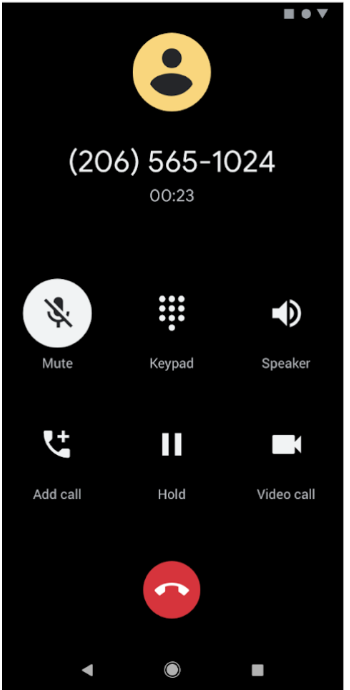
- Prenez en charge la navigation gestuelle dans votre application en accédant à la périphérie et en veillant à ce que vos mouvements personnalisés soient complémentaires aux mouvements de navigation système.
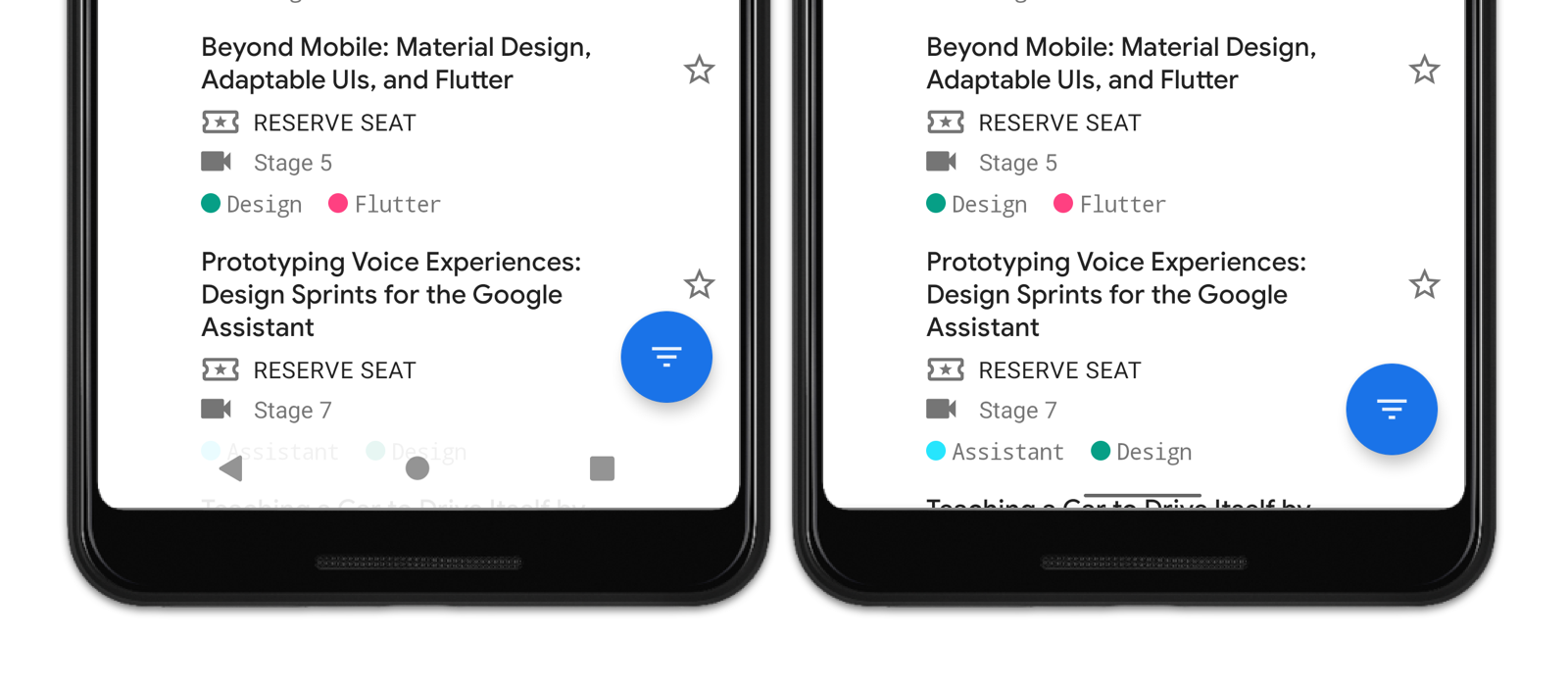
- Optimiser pour les pliables : offrez des expériences transparentes et de périphérie sur les appareils innovants d’aujourd’hui en optimisant pour les pliables.
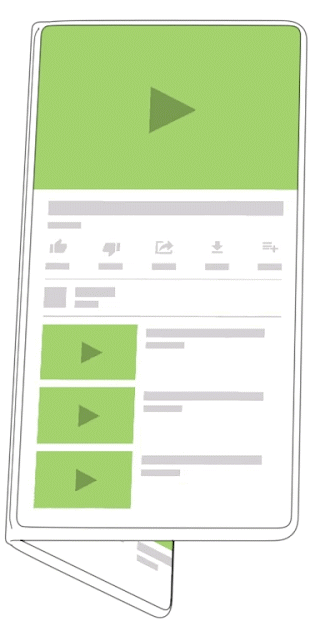
Ces fonctionnalités sont recommandées si pertinentes pour votre application :
- Notifications plus interactives : si vos notifications incluent des messages, activez les réponses suggérées et les actions dans les notifications pour impliquer les utilisateurs et les laisser agir instantanément.
- Meilleure biométrie : si vous utilisez l’authentification biométrique, passez à BioPrompt, la méthode préférée pour prendre en charge l’authentification par empreinte digitale sur les appareils modernes.
- Enregistrement enrichi : pour prendre en charge l’enregistrement de légende ou de jeu, activez la capture de lecture audio. C’est un excellent moyen d’atteindre plus d’utilisateurs et de rendre votre application plus accessible.
- Meilleurs codecs : pour les applications multimédias, essayez AV1 pour le streaming vidéo et HDR10+ pour une vidéo à plage dynamique élevée. Pour la diffusion en continu vocale et musicale, vous pouvez utiliser l’encodage Opus et pour les musiciens, une API MIDI native est disponible.
- Meilleures API réseau : si votre application gère les appareils IoT via le Wi-Fi, essayez les nouvelles API de connexion réseau pour les fonctions telles que la configuration, le téléchargement ou l’impression.
Ce ne sont que quelques-unes des nombreuses nouvelles fonctionnalités et API dans Android 10. Pour les voir tous, visitez le site Android 10 pour les développeurs.
Changements de comportement
Lorsque la version Android cible est définie sur le niveau d’API 29, plusieurs modifications de plateforme peuvent affecter le comportement de votre application, même si vous n’implémentez pas les nouvelles fonctionnalités décrites ci-dessus. La liste suivante est un bref résumé de ces modifications :
- Pour garantir la stabilité et la compatibilité de l’application, la plateforme Android limite désormais les interfaces non SDK que votre application peut utiliser dans Android 10.
- La mémoire partagée a changé.
- Runtime Android &AOT correctness.
- Les autorisations pour les intentions en plein écran doivent être demandées
USE_FULL_SCREEN_INTENT. - Prise en charge des pliables.
Résumé
Cet article a présenté Android 10 et expliqué comment installer et configurer les derniers outils et packages pour le développement Xamarin.Android avec Android 10. Il a fourni une vue d’ensemble des fonctionnalités clés disponibles dans Android 10. Il inclut des liens vers la documentation de l’API et les rubriques développeur Android pour vous aider à commencer à créer des applications pour Android 10. Il a également mis en évidence les changements de comportement Android 10 les plus importants qui pourraient avoir un impact sur les applications existantes.